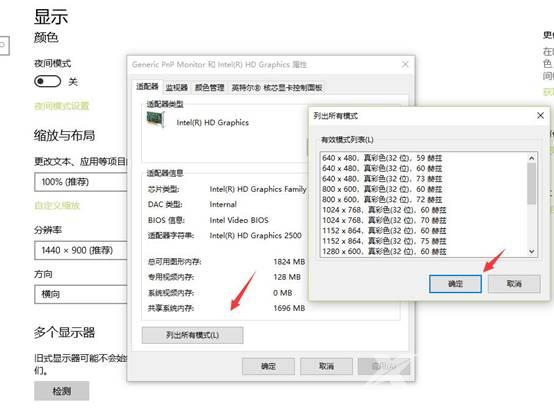电脑的屏幕刷新频率与游戏帧率不同步会导致游戏出现闪屏、闪退等各种问题,屏幕刷新频率太高或者太低都会导致用户的视觉疲劳严重,windows系统可以自行调节屏幕刷新频率,本期就
电脑的屏幕刷新频率与游戏帧率不同步会导致游戏出现闪屏、闪退等各种问题,屏幕刷新频率太高或者太低都会导致用户的视觉疲劳严重,windows系统可以自行调节屏幕刷新频率,本期就会给大家带来一份windows设置屏幕刷新频率的教程办法,适用于Win7 Win8 Win8.1,快来和自由互联小编一起学习一下吧。

1、屏幕右击,点击“屏幕分辨率”;
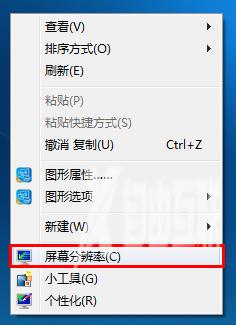
2、点击“高级设置”;
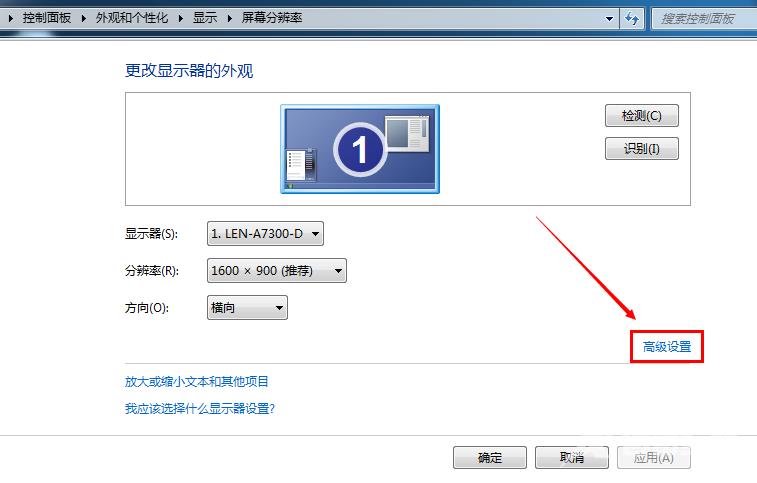
3、“监视器”---“屏幕刷新频率”。
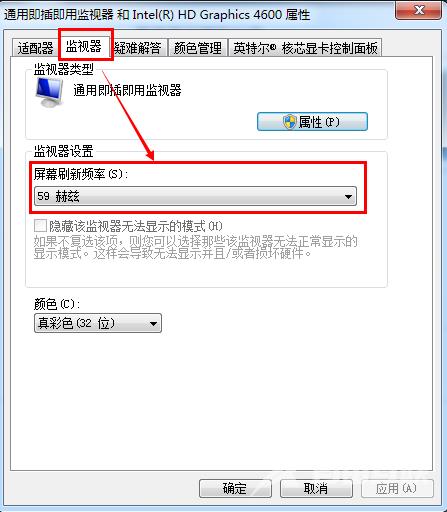
Windows 10设置屏幕刷新频率的方法
1、桌面空白处点击鼠标右键,选择“显示设置”,如下图:
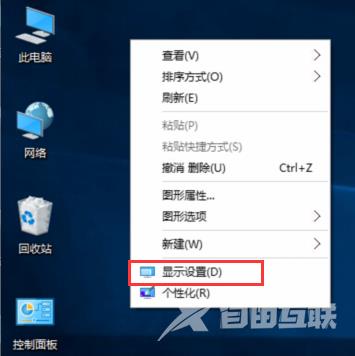
2、选择右下角“高级显示设置”,如下图:
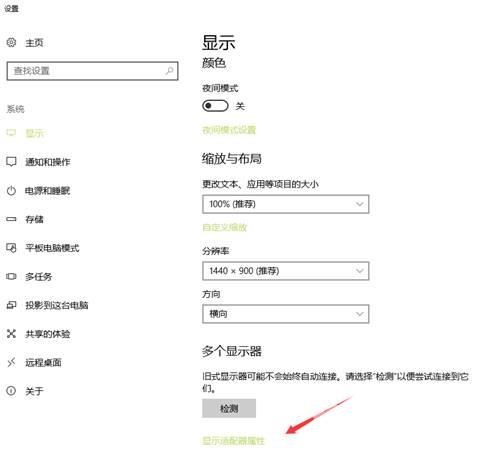
3、“显示适配器属性”---“监视器”---“屏幕刷新频率”。